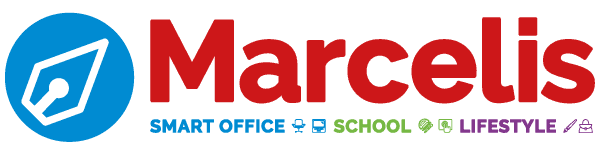Hieronder vind je een overzicht van de veelgestelde vragen. Heb je nog een andere vraag? Aarzel niet en stuur ons een mailtje via het contactformulier of maak een nieuw ticket aan via de Marcelis HELPDESK. We helpen je dan zo snel mogelijk verder.
VRAGEN OVER ONZE DIENSTEN OF PRODUCTEN?
DIGITAL WHITEBOARD
HET BORD REAGEERT NIET OP ENIGE AANRAKING
- Controleer of het lampje links onderaan het bord groen brandt.
- Controleer of het icoontje [“ICOON”] weergegeven wordt in de balk taakbeheer met een groen bolletje.
- Controleer of de driver correct is geïnstalleerd. [DOWNLOAD]
- Indien u Windows 10 (versie: 1709 update vanaf januari 2018) hebt gelieve de whiteboard software te herinstalleren en de computer opnieuw op te starten. [DOWNLOAD] (Microsoft is reeds op de hoogte van dit probleem in windows 10 en brengt hiervoor later een update/fix uit. Onze oplossing werkt in de tussentijd wel correct.) UPDATE : Microsoft heeft het probleem eindelijk opgelost in Windows update 1803 ( uitgebracht eind april). Onze whiteboard software geeft na deze update geen problemen meer, en werkt terug zoals voorheen! (herinstallatie van de whiteboard software is niet nodig)
TELKENS WANNEER IK MIJN PC HERSTART WERKT DE TOUCH NIET MEER
Dit probleem kan verschillende oorzaken hebben.
Veelal bij updaten van het besturingssysteem van het bronapparaat (laptop, desktop, …) gebeurd het dat nadien de kalibratie opnieuw dient te worden gedaan. Echter wanneer het updaten van het besturingssysteem niet correct verloopt verhindert dit de correcte opslag van de kalibratie in de Whiteboard driver.
Controleer daarom steeds dat het besturingssysteem up to date is.
Indien het probleem zich nog steeds stelt, tracht dan de uitgevoerde update(s), sinds het probleem, ongedaan te maken.
Denk er ook aan dat het falen van de besturingssysteem updates ook een reden heeft. Zo kan het zijn dat ‘Windows installer’ niet correct functioneert of dat het geheugen voor back-up vol is waardoor Windows geen noodzakelijke update kan maken alvorens de update door te voeren. We geven dit maar even mee om erop te duiden dat een correct functionerende Whiteboard driver evenals andere software, afhankelijk is van het goed functioneren van de hostsoftware / besturingssysteem.
Extra:
Windows 10 heeft laatst een update gedaan die heel veel invloed heeft op hoe het systeem zelf met touch invoer omgaat. (Windows 10 versie 1709)
U moet daarom zeker alle Windows updates installeren (dus ook de additionele). Wanneer u nadien dan nog eens de driver van het Whiteboard installeert, zal interactieve bord opnieuw blijven werken. DOWNLOAD
HET BORD REAGEERT VERKEERD OP ENIGE AANRAKING.
- Er dient te worden gekalibreerd.
- Sluit de bron (laptop, pc) aan.
- Klik onderaan rechts, in de taakbalk van Windows, met de rechter muisknop op het icoontje van het Touchboard. selecteer vervolgens de optie kalibreren.
- Controleer of de resolutie correct ingesteld staat, zowel de laptop als de beamer, deze moeten gelijk staan.
- Resolutie voor onze breedbeeld (16:9 / 16:10) borden is meestal 1280 x 800 of 1280 x 720 de optimale resolutie en 1024 x 768 voor onze 4:3 (vierkantige borden).
- Controleer op de computer of beide schermen op schermvullend staan.
IK HEB GEEN GELUID
- Controleer of alle kabels correct zijn aangesloten.
- Ga na of op de bron (laptop, pc, tablet, …) de juiste luidsprekers zijn geselecteerd.
- Dit kan je bij de instellingen – geluidsinstellingen nakijken.
- Stel deze luidsprekers in als standaardluidsprekers.
- Meer informatie over het manipuleren van de geluidsinstellingen van uw brontoestel kan je opvragen in de handleiding daarvan of bij de fabrikant van dat toestel.
HET GELUID KRAAKT
- Doorgaans is dit te wijten aan een kabel die niet volledig of niet correct is aangesloten. Kijk ook na of er geen kink in de kabel zit en dat deze niet is beschadigd (geklemd, gebroken).
- Bepaalde kabels lopen achter het bord van de luidsprekers naar de audio hub (het punt waar de connectiekabel van de audio aan het bord naar uw brontoestel loopt.
- Kijk ook de kabel die aan uw brontoestel is gekoppeld na op kinken en beschadigingen. Ook aan de koppelpunten (uiteinden).
ER KOMT EEN FOUTMELDING DAT HET USB APPARAAT NIET IS HERKENT
- Dit beduid een probleem met de USB instellingen. In de meeste gevallen helpt het de USB kabel te vervangen met een USB kabel van Maximum 5 meter. Langere kabels kunnen ervoor zorgen dat het bord niet voldoende wordt gevoed. (meestal het geval wanneer deze is aangesloten op een hub die niet van stroom voorzien is). Wanneer een langere kabel noodzakelijk is kan je opteren voor een kabel met versterker of een hub met stroom. beide zijn steeds bij ons uit voorraad leverbaar.
- Ga na of de driver correct is geïnstalleerd op uw brontoestel. (Het kan nooit kwaad de laatste nieuwe driver opnieuw te installeren.
- Wanneer de foutmelding zich blijft voordoen contacteer dan uw service contact.
DE TOUCH FUNCTIE REAGEERT NIET CORRECT
- Ga na of het bord correct is geconnecteerd. (groen lampje op het bord links onderaan brand)
- Zorg dat er geen plakband of plastiek op het touch gedeelte van het bord kleeft. (op het kader kan geen kwaad)
- Vermijd magneten in de buurt van de touch sensoren.
- Start de kalibratie procedure.
- Op het brontoestel rechts onderaan in de windows werkbalk op het touchboard icoon klikken met de rechtermuisknop.
- Op kalibreren klikken.
DE TOUCH FUNCTIE WERKT NIET CORRECT (NA EEN WINDOWS UPDATE , Jan 2019 )
Na een Windows 10 update (Jan 2019 ) lijken de touchfuncties niet goed meer te reageren.
Vb. : Wanneer je het whiteboard programma open doet lijkt de touch/ muis vast te zitten in de linkerbovenhoek (afbeelding).
Het probleem valt eenvoudig op te lossen door de Whiteboard driver te verwijderen en een nieuwere versie te installeren, hierna moet het bord opnieuw gekalibreerd worden.
Je gaat als volgt te werk :
- Zoek op de computer naar : “Configuratiescherm” en open het. (afbeelding)
- In het configuratiescherm klik je op : “Programma’s en onderdelen” (afbeelding)
- In de lijst met programma’s selecteer je de “Whiteboard Driver” en klik je bovenaan op “Verwijderen” (afbeelding).
- Nu verschijnt er een nieuw venster op de computer, voer de gevraagde stappen uit tot het programma verwijderd is (JA -> OK).
- Vervolgens download je deze nieuwere versie van de Whiteboard Driver hier
- Na het downloaden open je het gedownloade bestand door er 2 maal op te klikken.
- Een nieuw venster gaat open, volg de stappen om de driver opnieuw te installeren (JA -> OK -> NEXT -> INSTAL -> NEXT).
- Na de installatie wordt er gevraagd de computer opnieuw op te starten, dit is noodzakelijk (->FINISH).
- Na het opnieuw opstarten van de computer, moet je het bord opnieuw kalibreren (via de normale weg).
- Rechts onderaan in de taakbalk zie je een icoontje van een scherm met groene bolletje erin.
- Hier met de rechter muisknop op klikken.
- Selecteer “Kalibreren”
- Volg de stappen om het bord opnieuw te kalibreren (9 Punt is voldoende).
IK KAN MET EEN FYSIEKE 'NIET PERMANENT'-STIFT NIET GOED SCHRIJVEN
- Zorg dat het bord steeds proper is (niet vet).
- Weet dat deze stiften een ‘vette’ laag nalaten. Telkens na het gebruik reinigen met aangepast product en kuisdoek is aangewezen.
- Het product verstuiven op de kuisdoek, niet op het bord.
- Gespecialiseerde whiteboard reinigsproducten zijn steeds uit voorraad leverbaar.
WHITEBOARD SOFTWARE - DOWNLOAD
- De Whiteboard software kan je hier gratis downloaden.
- Deze software is compatibel met onze Specktron/ Newline interactieve whiteborden.
- Deze software bevat het whiteboard programma en de driver voor kalibratie van onze borden.
- Ter info: Voor gebruik icm Windows 10 raden wij aan dat alle updates geïnstalleerd zijn. (Windows update 1803 minimaal)
SMARTBOARD PROJECTOR
HET TOESTEL START NIET OP
- Controleer of alle kabels correct zijn aangesloten, in het bijzonder de stroomkabel. Een rood lampje ‘POWER’ op de projector gaat nu branden.
- Het toestel is ingeschakeld met de aan-/uitknop. Het rode ‘POWER’ lampje is nu groen.
HET TOESTEL START OP MAAR ER IS GEEN PROJECTIE
- Het ‘POWER’ lampje brand continue groen.
- Er komt geen blauwe lichtschijn uit de projectielens. [OPGELET: Nooit rechtstreeks in de lens kijken wanneer het toestel is ingeschakeld!]
- Hoogst waarschijnlijk is de lamp defect. Vervang de lamp.
- Mocht de projector nog steeds niet projecteren na het vervangen van de lamp, contacteer dan uw service contact.
ER ZIJN VLEKKEN OP HET GEPROJECTEERDE BEELD
- Zet de projector uit.
- Controleer of het beschermingsglas voor de projectorlens proper is, een kleine vlek daar kan resulteren in een grote vlek op het projectiebeeld.
[OPGELET: Nooit rechtstreeks in de lens kijken wanneer het toestel is
ingeschakeld!]
- Reinig deze met een aangepast reinigingsmiddel. Dit door het verstuiven van een kleine hoeveelheid op een daartoe geschikte vod en in 1 richting wrijven.
- De vlekken zijn er nog steeds, mogelijk zijn dit dode pixels
- Contacteer uw service man.
- In zeldzame gevallen is een gebrekkige kabel hier de oorzaak van.
HET TOESTEL GEEFT DE FOUTMELDING MET DE BOODSCHAP 'FILTER REINIGEN' (SPEKTRON)
- Opzij van uw toestel bevind zich een deurtje met een gaatjesrooster.
- Zorg dat uw toestel is uitgeschakeld en open dit deurtje.
- Hierachter bevind zich de filter. Reinig deze grondig. NIET met water. Het volstaat om deze uit te blazen met perslucht of te reinigen met een stofzuiger.
- Wanneer de filter extreem vuil is kan je hem beter vervangen.
- Plaats de filter en het deurtje terug op hun plaats.
- Schakel het toestel in.
- Gebruik de afstandsbediening en ga naar ‘menu’ (S.MENU).
- Ga naar het achtste tabblad (8).
- Selecteer daar ‘Filterteller’ (9de item).
- Selecteer vervolgens de onderste optie “Filter terug op nul”.
- Verlaat het menu.
ALLES WERKT, THANS KRIJG IK GEEN BEELD DOOR VAN HET TOESTEL DAT IK HEB AANGESLOTEN
- Controleer of alle beeldkabels correct zijn aangesloten (volledig ingeplugd en aan de bronzijde op een uitgaande poort).
- Controleer of op de bron (laptop, pc, tablet, … de nodige stappen zijn ondernomen voor het mogelijk maken van scherm delen/projectie sturen.
- Bij laptops is er bv. een ‘fn’-functietoets die in combinatie met de f-toetsen bovenaan het toetsenbord (f1, f2, …, f12) toelaat de projectie in of uit te schakelen.
- Controleer voor uw toestel deze handelingen in de handleiding van uw brontoestel of bij diens fabrikant.
DE AFSTANDSBEDIENING DOET HET NIET
- Controleer of er batterijen aanwezig zijn.
- Controleer of de batterijen niet zijn uitgelopen (oxidatie).
- Wanneer dit het geval is zal ook de afstandsbediening zijn aangetast en dient er een nieuwe te worden voorzien.
- Controleer of de batterijen niet leeg zijn.
- TIP: je kan de camerafunctie van je smartphone gebruiken. Richt het infrarood oog van de afstandsbediening in de lens en druk op een knop op de afstandsbediening. Wanneer de batterijen geladen zijn zal je nu een blauwe flikkering zien. (Deze procedure kan geen kwaad voor uw smartphone camera)
- Vervang de baterijen met exemplaren waarvan je zeker weet dat deze zijn geladen.
DE PROJECTOR VALT REGELMATIG UIT
- Kijk na of er bij het opstarten in de rechter bovenhoek een boodschap komt te staan. Dit na de aftelling van de opwarming van de lamp.
- Controleer het foutenlogboek. Ga naar het menu (s.menu- toets op de afstandsbediening) en vervolgens naar het achtste tabblad. Selecteer daar de voorlaatste optie “Foutlog”. Kijk zorgvuldig de foutboodschap na die er staat beschreven.
- Kijk na of er geen ECO instellingen zijn geactiveerd waardoor het toestel na enige tijd of bij het niet detecteren van enige activiteit uit valt. Zie in het menu, achtste tabblad “Automatische spaarstand lamp”.
- Controleer of alle kabels goed zijn ingeplugd.
- Controleer de filter. Dit kan je door het filterrooster opzij van de projector te openen. Zowel het rooster als de filter komen dan los van het toestel. Reinig deze grondig maar niet met water. (uitblazen, stofzuigen) Het kan namelijk zijn dat en te verzadigde filter niet voldoende lucht toelaat voor de nodige koeling van het toestel waardoor deze uit veiligheid uitslaat.
LED TOUCHSCREEN
HET TOESTEL GAAT NIET AAN
- Ga na of de voeding is aangesloten aan het stopcontact en of de kabel aan de zijde van het toestel correct is aangekoppeld.
- Zet de ‘hardswitch’ schakelaar, rechts opzij, van het toestel op ‘I’.
- Er brand nu een rood lampje rechts onderaan het LED scherm.
- Als dit lampje niet brand en het snoer correct is aangesloten kan je best eerst na gaan of er stroom op het stopcontact zit.
- Druk op het rode lampje
- Dit is nu blauw en het toestel staat aan.
HET TOESTEL STAAT AAN MAAR GEEFT GEEN BEELD WEER
- Het ‘Specktron’ opstartschem is wel vertoond.
- Druk op de bron selectie knop (tandwieltje) en selecteer de bron die je wenst weer te geven.
- Het beeld van dit toestel zal nu verschijnen.
- Controleer of op de bron (laptop, pc, tablet, … de nodige stappen zijn ondernomen voor het mogelijk maken van scherm delen/projectie sturen.
- Bij laptops is er bv. een ‘fn’-functietoets die in combinatie met de f-toetsen bovenaan het toetsenbord (f1, f2, …, f12) toelaat de projectie in of uit te schakelen.
- Controleer voor uw toestel deze handelingen in de handleiding van uw brontoestel of bij diens fabrikant.
- Het beeld van dit toestel zal nu verschijnen.
DE PC MODULE START NIET OP
- Kijk na of de PC module aanwezig is.
- Rechts opzij van het toestel.
- Kijk na of deze diep genoeg in zijn gleuf zit en dat de schroeven zijn aangedraaid.
- Zorg dat het toestel uit staat met de ‘hardswitch’ schakelaar om de pc module te verwijderen of aan te brengen / vastschroeven.
DE TOUCH FUNCTIONALITEIT DOET HET NIET
- Contacteer onze dienst of maak een ticket aan.
HET (DRAADLOOS) TOETSENBORD (EN MUIS) DAT IK HEB AANGESLOTEN DOEN NIETS
- Kijk na of de batterijen aanwezig zijn en of dat deze zijn opgeladen.
- Kijk na of er op het toetsenbord (muis) een aan/uit toets zit en dat deze op aan staat.
- Wanneer deze een driver vereisen, kijk dan na of deze driver (correct) is geïnstalleerd.
- Wanneer je dit toetsenbord (muis) wenst te gebruiken op een ‘niet-Windows’ functionaliteit van het LED Interactive scherm, vergewis je dan van het feit dat dit toetsenbord (muis) compatibel is. (Voor de Android module bv. een Android compatibel toetsenbord (muis) gebruiken).
- Op de Simple Touch module is het gebruik van een toetsenbord (muis) niet mogelijk!
DE MARCELIS WHITEBOARD-FUNCTIONALITEIT DOET HET NIET
- Kijk na of de witte ‘whiteboard’ stick is aangesloten.
- Indien u Windows 10 (versie: 1709 update januari 2018) hebt gelieve de whiteboard software te herinstalleren en de computer opnieuw op te starten. [DOWNLOAD] (Microsoft is reeds op de hoogte van dit probleem in windows 10 en brengt hiervoor later een update/fix uit. Onze oplossing werkt in de tussentijd wel correct.) UPDATE : Microsoft heeft het probleem eindelijk opgelost in Windows update 1803 ( uitgebracht eind april). Onze whiteboard software geeft na deze update geen problemen meer, en werkt terug zoals voorheen! (herinstallatie van de whiteboard software is niet nodig)
IK HEB EEN HEEL KLEIN TOETSENBORD OP HET SCHERM
Indien het toetsenbord in AZERTY staat en Nederlands kan het zijn dat uw schermtoetsenbord plots heel klein geworden is.
- Het probleem is opgedoken sinds Windows update 1709 (eind 2017 / begin 2018) en van toepassing op alle interactieve ledschermen met een hoog resolutie scherm.
- Manueel hebben wij hiervoor een tutorial geschreven hoe je dit kan oplossen. (op aanvraag verkrijgbaar)
- UPDATE : Microsoft heeft dit probleem eindelijk opgelost in Update versie 1803 (update april 2018), wij raden aan deze Windows update te installeren of te wachten wanneer deze update automatisch voor u geïnstalleerd wordt.
SOFTWARE INTERACTIEF LEDSCHERM CLEVERTOUCH
Wanneer je de software meegeleverd met de Clevertouch schermen wenst te (her)installeren op de ingebouwde computermodule of een andere computer/ laptop/ tablet/ Smartphone kan je deze hier terug vinden.
- Lynx – Uitgebreid whiteboard/ les programma. (meer info)
- Clevermaths – Simpel Whiteboard programma met extra (vakspecifieke) tools. (meer info)
- CleverShare – Maak draadloos verbinding met het interactievescherm. Versie 1 , Versie 2
Hier vindt u een overzicht en wat meer informatie van alle meegeleverde software met uw Clevertouch ledscherm.
COMPUTER / IT
WELDRA ONLINE
PRINT / COPY / SCAN
HET TOESTEL GAAT NIET AAN
- Ga na of de voeding is aangesloten aan het stopcontact en of de kabel aan de zijde van het toestel correct is aangekoppeld.
- Controleer of er een ‘hardswitch’ schakelaar is aan de rechter of linker zijde van het toestel. Zet deze op ‘I’.
- Controleer of er aan de voorzijde van het toestel een aan/uit knop is en schakel deze aan.
- Als het scherm niet oplicht (of toestel niet start) en het snoer correct is aangesloten kan je best eerst na gaan of er stroom op het stopcontact zit.
IK HEB LIJNEN OF ONTBREKENDE TEKENS BIJ DE AFDRUK (INKJET)
- Kijk na of alle de inkt-cartridges goed zijn geplaatst.
- Verwijder de inkt cartridges uit het toestel en plaats ze opnieuw
- Print of maak een kopie als test.
- Als het probleem nog steeds aanwezig is kan het zijn dat er op het toestel een reiniging moet uitgevoerd worden (de printkoppen reinigen).
- Kijk hiervoor in de handleiding van uw toestel voor de correcte procedure of op de website van de fabrikant:
- Brother Inkjet printers: Hulp bij problemen
- HP inkjet printers: Hulp bij problemen
- Canon inkjet printers:
- Het is mogelijk dat u de reiniging meerdere keren moet uitvoeren op de verstopte printkop opnieuw functioneel te krijgen.
Bovenstaande fenomeen treed op bij inkjet printers wanneer deze gedurende een lange periode niet gebruikt worden. De inkt aan de binnenzijde van het toestel droogt op bij niet gebruik. Dit kan al begint al wanneer een toestel gedurende 2 weken inactief is. Laser printers hebben dit probleem niet, bij een inkjet printer is het belangrijk dat deze regelmatig gebruikt wordt.
Het probleem van uitdrogen komt ook veel sneller voor bij het gebruik van niet originele/ compatibele inkt, welke veel meer vluchtige bestandsdelen bevatten en dus sneller uitdrogen. Gebruik van niet originele inkt kan de levensduur van uw toestel inkorten. Bij gebruik van niet originele inkt vervalt de garantie op uw toestel.
IK HEB LIJNEN OF VLEKKEN/ PUNTJES OP MIJN AFDRUK (LASERPRINTER)
- Controleer of er geen melding op het scherm staat:
- Toner vervangen.
- Drum vervangen.
- Indien één van bovenstaande meldingen aanwezig is moet er een nieuwe toner of drum geplaatst worden. Deze onderdelen hebben een levensduur en moeten vervangen worden.
Als bovenstaande niet van toepassing is gelieve hier verder te gaan:
- Kijk na of alle toner-cartridges goed zijn geplaatst.
- Verwijder de toner-cartridges uit het toestel.
- Verwijder de drum-cartridge(s) uit het toestel.
- Controleer de drum cartridges of het gekleurde blokje op de juiste positie staat (Brother)
- Verplaats het gekleurde blokje een 5 tal keer van links naar rechts om de drum te reiningen. (brother)
- Plaats de drum-cartridge(s) opnieuw in het toestel.
- Plaats de toner-cartridge(s) opnieuw in het toestel.
- Print of maak een kopie als test.
-
- Als het probleem nog steeds aanwezig is kan het zijn dat er een onderdeel defect/ aan vervanging toe is of er een reiniging moet gebeuren. (indien nodig door een technieker)
- Een specifieke procedure van uw toestel vindt u in de handleiding of op de website van de fabrikant:
- Brother Laser printers: Hulp bij problemen
- OKI Laser Printers:
- HP Laser printers: Hulp bij problemen
- Problemen met lijnen/ vlekken of puntjes komen bij laser printers vaak voor wanneer het toestel lange tijd geen reiniging heeft gehad. Wij raden daarom aan het toestel jaarlijks te laten onderhouden door een technieker en om de twee jaar bij een niet intensief of licht gebruik. De problemen kunnen ook duiden op een defect onderdeel of wisselstuk dat aan vervanging toe is.
- Het probleem van lijnen, strepen of vlekken komt veel sneller voor bij het gebruik van niet originele/ compatibele toner/drum, welke het poeder soms niet gelijkmatig verdelen over de rollen of de resterende inhoud niet correct weergeven. Gebruik van niet originele toner/drum kan hierdoor de levensduur van uw toestel inkorten. Bij gebruik van niet originele stukken vervalt de garantie op uw toestel.
Veelgestelde vragen over School & Kantoor Webshop
Ik kan geen bestelling plaatsen en ben nochtans ingelogd
- In het winkelmandje klikken op “afrekenen”
- Ga na of u de verkoopsvoorwaarden hebt goedgekeurd alvorens door te sturen
- Uw bestelling bevestigen door “plaats uw order” aan te klikken
Ik vind het artikel niet terug met een kernwoord
- Consulteer de linker overzicht balk van de artikelen en kies uit de verschillende categoriën. Vervolgens wordt een verfijning van de categorie voorgesteld tot u het gewenste product hebt gevonden voor te bestellen
- Via de functie “uitgebreid zoeken” kan u meerdere trefwoorden samen intikken
Is het mogelijk op 2 verschillende mailadressen een bevestigingsmail te ontvangen van de geplaatste bestelling
- Enkel één wordt verstuurd naar de hoofdaankoper – titularis
Ik ontvang geen bevestigingsmail van mijn bestelling
- Ga na of uw bestelling correct en volledig is afgesloten en geplaatst
- Ga na of uw Email correct is ingegeven
- Ga als hoofdaankoper na of u de bestellingen die wachten op goedkeuring hebt bevestigd door rechts bovenaan op “Mijn account” te klikken, op “Bekijk bestellingen die op goedkeuring wachten” klikken, klik op ja om de bestelling goed te keuren, klik tenslotte op “Plaats uw order” om de bestelling uit te voeren.
- Ga na of de bevestigingsmail niet in de spammap is terecht gekomen
KANTOORINRICHTING
WELDRA ONLINE